Heim >häufiges Problem >So installieren Sie das Win10-System in der GUID-Partition
So installieren Sie das Win10-System in der GUID-Partition
- (*-*)浩Original
- 2019-12-23 14:46:1720647Durchsuche

Wie installiere ich das Win10-System auf einer GPT-Partition?
Mit der Entwicklung der Hardware-Technologie befinden sich neue Computer-Motherboards standardmäßig im UEFI-Modus. Wenn Sie das System unter UEFI installieren möchten, müssen Sie auch die Festplatte in eine Gudi-Partitionstabelle formatieren wird als GPT-Partition bezeichnet. Die GUID-Partition eignet sich für die Installation der neuesten Versionen von Betriebssystemen wie Win10 64-Bit Professional (Lernempfehlung: phpstorm) >1 Kopieren Sie nach dem Erstellen der Wepe-Bootdiskette die Win10 64-Bit-Version System-ISO-Image direkt auf die U-Disk.
2 Drücken Sie nach dem Neustart weiterhin F12 oder F11 oder Esc und andere Start-Tastenkombinationen, um das Startmenü-Dialogfeld aufzurufen und die erkannte U-Disk-Option auszuwählen. Der Name der U-Disk lautet normalerweise USB , wie zum Beispiel SanDisk. Wenn es ein U-Disk-Element mit dem Wort UEFI gibt, wählen Sie das Element mit dem UEFI-Modus aus und drücken Sie zur Eingabe die Eingabetaste 🎜>3. Wählen Sie die erste Auflösung aus. Sie können auch die zweite angegebene Auflösung auswählen und die Eingabetaste drücken >4. Nach der Eingabe von pe müssen Sie das Win10-System unter der GPT-Partition installieren. Wenn das Win10-Modell bereits vorinstalliert wurde, fahren Sie direkt mit Schritt 7 fort 🎜>
Wenn Sie die gesamte Festplatte neu partitionieren müssen, doppelklicken Sie auf dem Desktop auf [Partitionsassistent (verlustfrei)], wählen Sie Festplatte 1 aus und klicken Sie auf [Schnellpartitionierung]. Stellen Sie sicher, dass Sie die richtige Festplatte auswählen und nicht versehentlich löschen. 5. Legen Sie die Anzahl, Größe und Art der Partitionen fest Es wird empfohlen, dass die Bezeichnung [System] 60G oder höher ist. Da UEFI-Start ausgewählt ist, muss der Datenträgertyp „GPT auswählen“ sein, „Partitionsausrichtung auf“ ist 4k-Ausrichtung, 2048 Sektoren sind ausreichend, oder 4096 Sektoren. Klicken Sie, um die Ausführung zu starten. 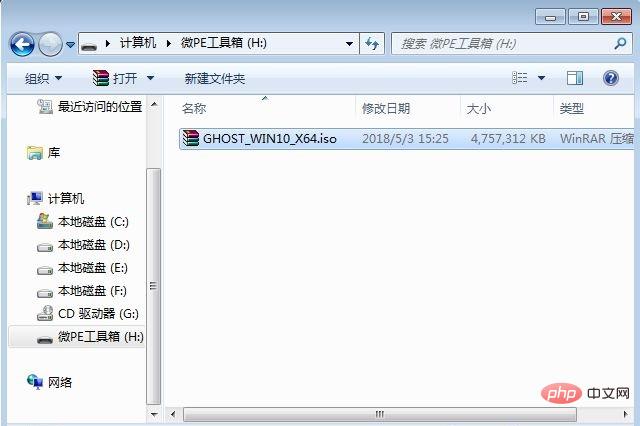
6. Der Partitionierungsprozess ist sehr einfach. Nach Abschluss der Partitionierung verfügt die GPT-Partition schnell über zwei ESP und Um diese beiden Partitionen zu verschieben, schauen Sie sich einfach die Laufwerke C und D an, die Sie getrennt haben. Wenn Sie die Laufwerksbuchstaben ändern möchten, wählen Sie links die Festplatte aus, die bereits das Laufwerk C belegt usw. Es ist in Ordnung, den Speicherort der Systemfestplatte anhand der Datenträgerbezeichnung zu beurteilen.
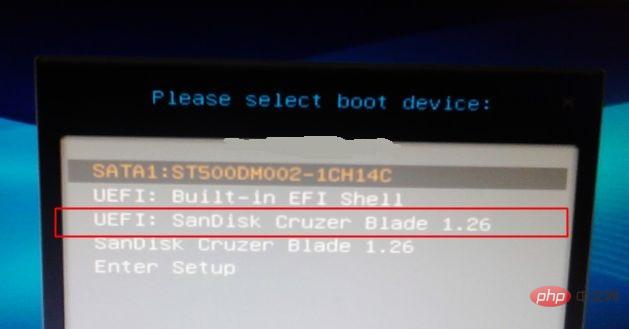 Dann öffnen Klicken Sie auf diesem Computer – Micro PE Toolbox – mit der rechten Maustaste auf das Win10-System-ISO-Image und wählen Sie [Laden]. 🎜>8. Doppelklicken Sie auf [Doppelklicken, um system.exe zu installieren], führen Sie das Installationstool aus, wählen Sie [Partition wiederherstellen], der GHO WIM ISO-Image-Pfad wird automatisch nach win10.gho extrahiert und wählen Sie dann den Installationsort aus , Im Allgemeinen handelt es sich um das Laufwerk C. Klicken Sie nach der Auswahl auf OK. Wenn diese Eingabeaufforderung angezeigt wird, ignorieren Sie sie , klicken Sie auf „Ja“ und fahren Sie fort; 🎜>
Dann öffnen Klicken Sie auf diesem Computer – Micro PE Toolbox – mit der rechten Maustaste auf das Win10-System-ISO-Image und wählen Sie [Laden]. 🎜>8. Doppelklicken Sie auf [Doppelklicken, um system.exe zu installieren], führen Sie das Installationstool aus, wählen Sie [Partition wiederherstellen], der GHO WIM ISO-Image-Pfad wird automatisch nach win10.gho extrahiert und wählen Sie dann den Installationsort aus , Im Allgemeinen handelt es sich um das Laufwerk C. Klicken Sie nach der Auswahl auf OK. Wenn diese Eingabeaufforderung angezeigt wird, ignorieren Sie sie , klicken Sie auf „Ja“ und fahren Sie fort; 🎜>
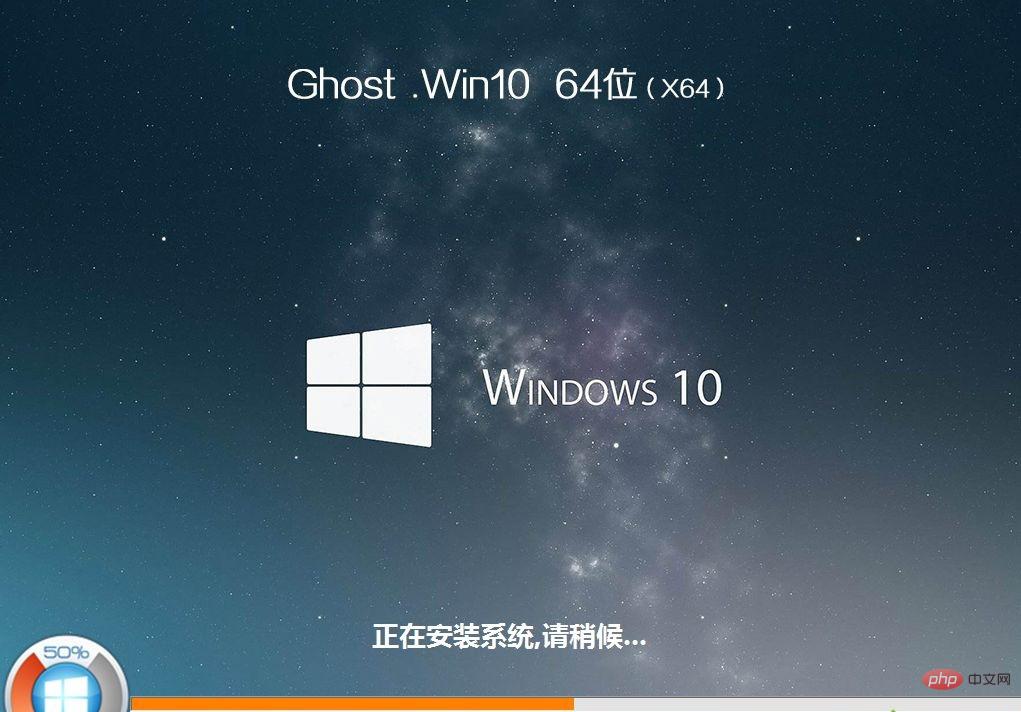 14. Starten Sie erneut, um den automatischen Konfigurationsprozess zu starten, und Sie müssen eine Weile warten.
14. Starten Sie erneut, um den automatischen Konfigurationsprozess zu starten, und Sie müssen eine Weile warten.  Endlich starten Der Win10-Systemdesktop, gpt Der Partitionsinstallationsprozess von Win10 ist abgeschlossen.
Endlich starten Der Win10-Systemdesktop, gpt Der Partitionsinstallationsprozess von Win10 ist abgeschlossen. 
Das obige ist der detaillierte Inhalt vonSo installieren Sie das Win10-System in der GUID-Partition. Für weitere Informationen folgen Sie bitte anderen verwandten Artikeln auf der PHP chinesischen Website!
In Verbindung stehende Artikel
Mehr sehen- Win10-Lautsprecher haben Rauschen
- Lösung für das Problem, dass die automatische Reparatur von Win10 fehlschlägt und nicht gestartet werden kann
- Win10 kann nicht gestartet werden, was darauf hinweist, dass Ihr Computer nicht normal gestartet werden kann
- win10 meldet, dass das Update nicht abgeschlossen werden kann und die Änderungen rückgängig gemacht werden

